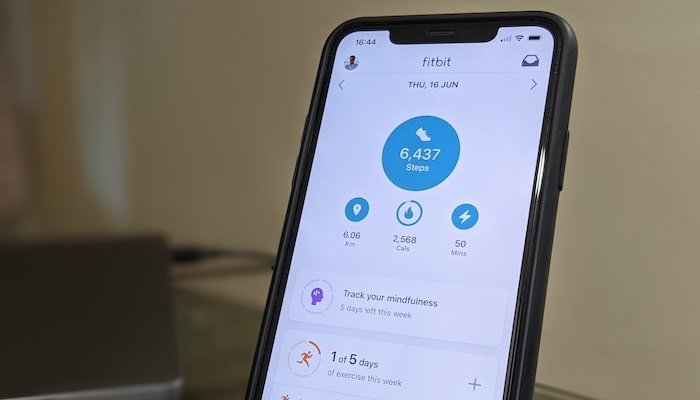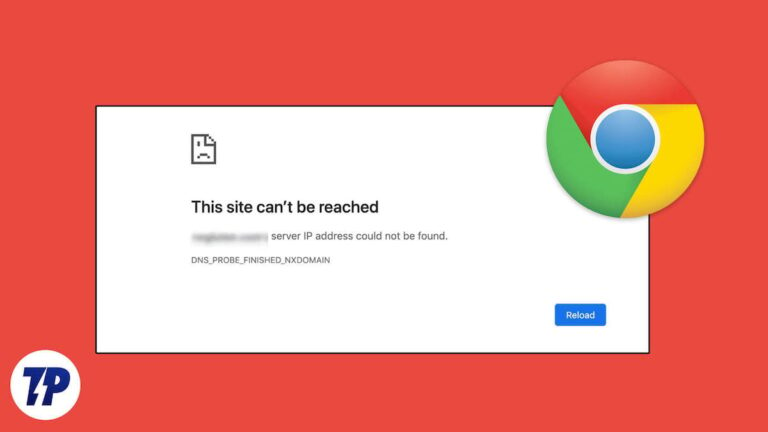Официальный способ использовать телефон Android в качестве веб-камеры в Windows 11

Хотя ПК и ноутбуки стали мощными по своим характеристикам, игры с веб-камерой по-прежнему остаются посредственными. Найти качественную веб-камеру на ноутбуке подходящей спецификации сложно. Благодаря Android существует множество приложений, которые вы можете использовать, чтобы превратить свой смартфон Android в веб-камеру на ПК с Windows. Однако для этого вам приходилось полагаться на сторонний инструмент, поскольку официального способа использовать высококачественную камеру вашего смартфона в качестве веб-камеры не существовало.

Программы для Windows, мобильные приложения, игры - ВСЁ БЕСПЛАТНО, в нашем закрытом телеграмм канале - Подписывайтесь:)
Сейчас ситуация меняется, поскольку Microsoft начала постепенно внедрять новую функцию для всех каналов предварительной оценки Windows 11, которая позволяет использовать камеру вашего Android-смартфона в качестве веб-камеры. Самое приятное то, что смартфон Android можно использовать в качестве веб-камеры для любого приложения на ПК с Windows 11. Если вы уже собираетесь использовать свой смартфон Android в качестве веб-камеры на ПК с Windows 11, следует иметь в виду несколько вещей, которые мы обсудим в этом руководстве. Давайте начнем прямо сейчас.
Как использовать телефон Android в качестве веб-камеры в Windows 11?
Уже несколько лет пользователи Windows жалуются на плохое качество веб-камер на ноутбуках с Windows, но другого решения этой проблемы, кроме использования сторонних инструментов в сочетании с телефоном Android в качестве веб-камеры, не существует. Apple также оказалась в похожей ситуации и после многочисленных жалоб разрешила своим пользователям использовать камеры своих iPhone в качестве веб-камеры для компьютеров Mac.
Наконец, аналогичная функция теперь доступна и для пользователей Windows. Впервые об этой функции было объявлено на выставке CES 2024, но ее доступность не была выяснена. Теперь, когда эта функция постепенно внедряется, Microsoft упоминает в своем официальном блоге что вам нужен работающий телефон Андроид 9.0 или выше и версия 1.24012 или новее из Ссылка на винду приложение вместе с Инсайдерская версия Windows 11. Кроме того, на ваш компьютер необходимо загрузить и установить Хост взаимодействия между устройствами обновите эту функцию, чтобы она работала правильно.
Вот необходимые шаги:
- Загрузите Ссылка на версию Windows 1.24012 на вашем компьютере. В настоящее время он доступен в бета-каналах, или вы можете получить его из надежного стороннего источника, например APKЗеркало.
- Установите подходящую версию приложения Link to Windows на свой компьютер, а также убедитесь, что на вашем компьютере установлена инсайдерская версия Windows 11.
- На вашем компьютере нажмите Победить + я ключи для запуска Настройки.
- Выбирать Bluetooth и устройства.

- Нажмите на Мобильные устройства и выберите Управление устройствами.
- Подключите телефон к компьютеру.
- После сопряжения включите Использование в качестве подключенной камеры переключать.

Теперь вы можете использовать высококачественные камеры вашего телефона Android в качестве веб-камеры для ПК с Windows 11. Это означает, что если у вас есть новый Samsung Galaxy S24 Ultra, вы можете использовать его высококачественную 200-мегапиксельную AI-камеру в качестве веб-камеры для своих встреч. Согласно официальному блогу, вы также можете переключаться между передней и задней камерами и иметь возможность включить HDR.
Видеозвонки с вашего ПК в четком качестве
Приятно, что Microsoft наконец-то прислушалась к нашим жалобам и разрешила нам официально использовать камеры наших Android-смартфонов в качестве веб-камер. На данный момент мы не рекомендуем вам устанавливать инсайдерскую версию Windows 11 только ради этой функции. Потому что эта функция будет доступна каждому с обновлением Windows 11 24H2, которое, как ожидается, выйдет во второй половине 2024 года. Так что вы можете подождать немного дольше, чтобы получить эту функцию официально.
Часто задаваемые вопросы об использовании телефонов Android в качестве веб-камеры в Windows 11
1. Может ли стороннее приложение позволить мне использовать камеру телефона в качестве веб-камеры в Zoom?
С помощью большинства сторонних приложений для веб-камеры вы можете использовать камеру телефона в качестве веб-камеры для Zoom. Однако, чтобы все было понятно, вам всегда следует искать приложение, в котором явно указано, что его можно использовать с конкретным приложением, в нашем случае с приложением Zoom. Если приложение поддерживает это, все, что вам нужно сделать, это открыть приложение Zoom, выбрать камеру телефона и использовать ее в качестве веб-камеры.
2. Какое приложение для веб-камеры лучше всего превратит камеру смартфона в веб-камеру?
Если вы ищете способы превратить камеру вашего смартфона в веб-камеру, вас обычно перенаправят на страницу загрузки DroidCam. Тем не менее, мы рекомендуем вам взглянуть на веб-камеру Iriun. Эта платформа работает как для Android, так и для iOS. Качество видео превосходное, и вы даже можете использовать камеру своего смартфона через USB-кабель или по беспроводной сети. Настройка также очень проста, и вы можете настроить высококачественную веб-камеру всего за несколько минут.
Программы для Windows, мобильные приложения, игры - ВСЁ БЕСПЛАТНО, в нашем закрытом телеграмм канале - Подписывайтесь:)


![Как правильно очистить кэш Instagram [2023]](https://miiledi.ru/wp-content/uploads/2023/02/How-to-Clear-Instagram-Cache-768x432.jpg)